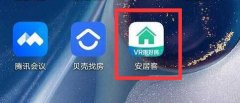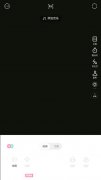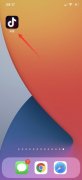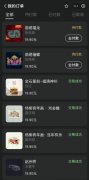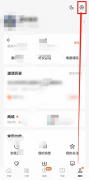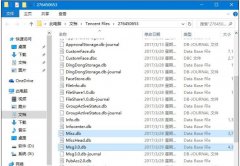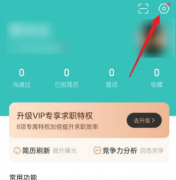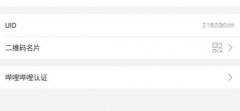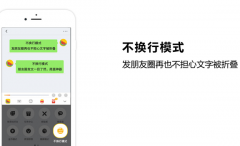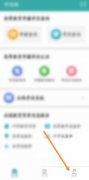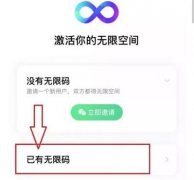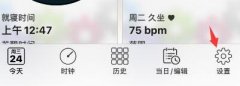我们在使用手机端的wps时,有的小伙伴们可能就会遇到在新建文档的时候找不到在哪里新建,那么对于这种问题可以在手机上的软件的右下角找到添加的加号,点击进入然后就完成了新页面的创建了。那么具体操作步骤就来看下是怎么做的吧~希望可以帮助到你。
手机wps怎么新建文档
1、首先,打开手机WPS进入,点击界面上方的“+”号 。
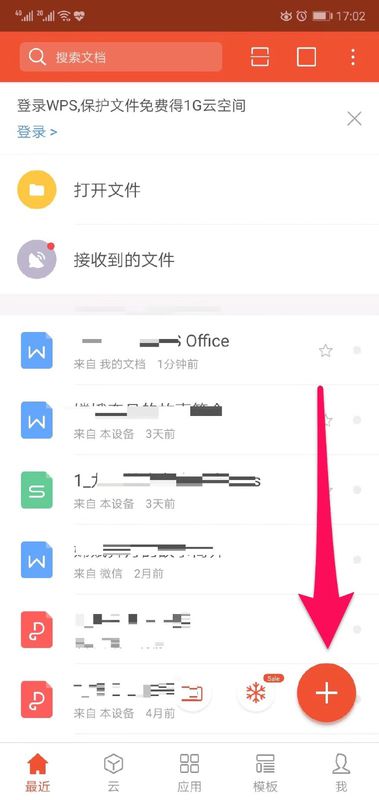
2、在弹出来的选项中,选择新建文档进入。
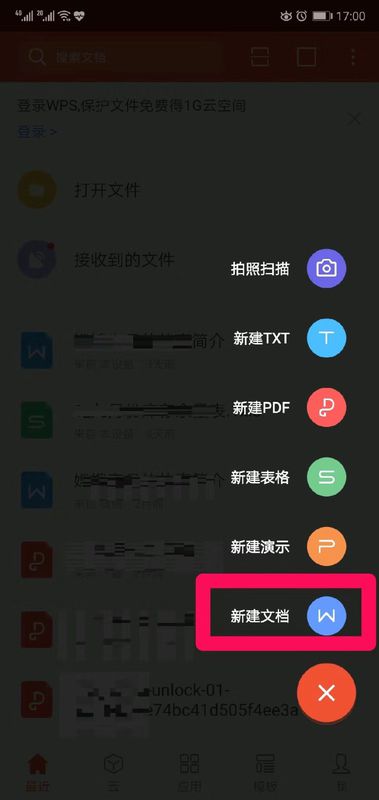
3、然后就可以在新建的文档里面编辑文字等操作。
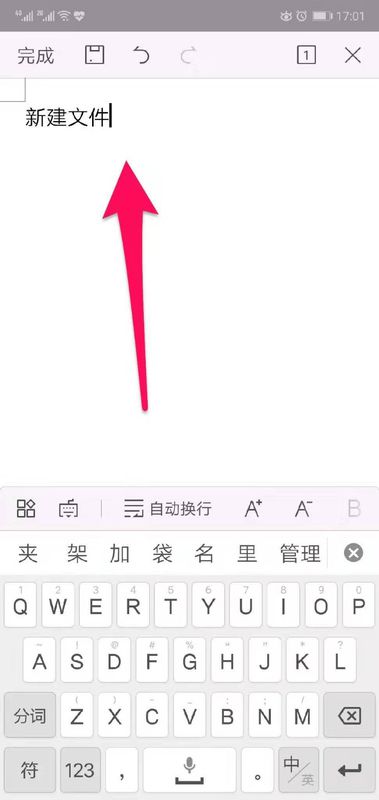
4、编辑完成,可以命名一个文件名,再选择一个保存的路径。

5、最后选择保存即可。
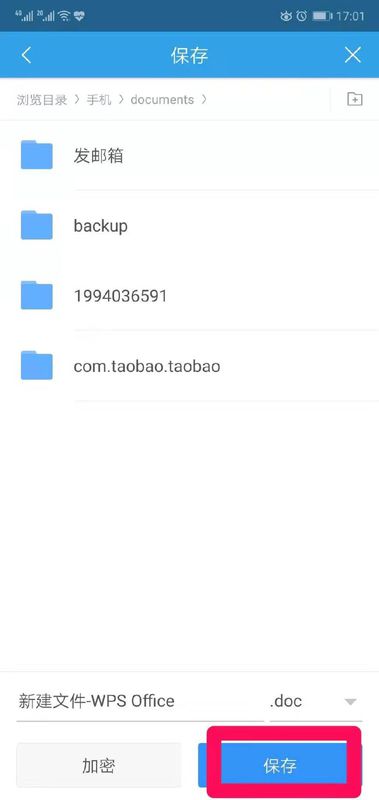
以上就是给各位小伙伴带来的手机wps怎么新建文档的所有内容,希望你们会喜欢。更多相关教程请收藏云骑士~
查看详情立即下载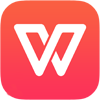 wps语言:简体中文
wps语言:简体中文
大小:132.38M
授权:免费软件